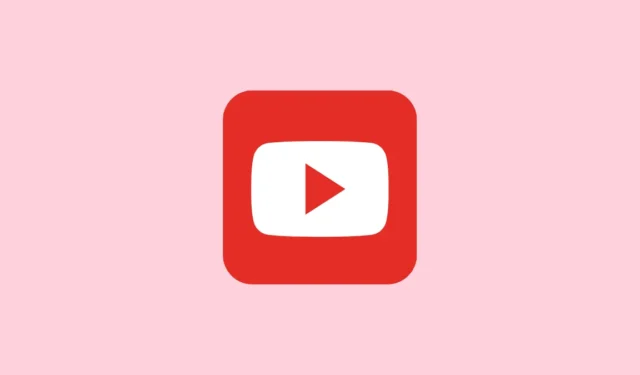
1. labojums: notīriet YouTube lietotnes kešatmiņu
Tāpat kā citas Android lietotnes, YouTube lietotne saglabā noteiktus failus kešatmiņā, lai tā varētu darboties ātrāk. Tomēr dažreiz šie faili tiek bojāti, neļaujot lietotnei pareizi darboties un radot tādas problēmas kā melns ekrāns. Lai to novērstu, jums ir jāiztīra lietotnes kešatmiņa.
- Savā Android ierīcē atveriet lietotni Iestatījumi un pieskarieties “Programmas”.
- Programmu sarakstā pieskarieties vienumam YouTube.
- Pēc tam pieskarieties vienumam “Krātuve”.
- Ja redzat opciju “Notīrīt kešatmiņu”, pieskarieties tai, pretējā gadījumā pieskarieties “Notīrīt datus” un pēc tam uz “Notīrīt kešatmiņu”.
- Tagad atkārtoti palaidiet pakalpojumu YouTube un pārbaudiet, vai joprojām pastāv melnā ekrāna problēma.
2. labojums: piespiedu kārtā apturiet YouTube lietotni
Dažreiz viss, kas jums jādara, lai novērstu tādas problēmas kā melns ekrāns, ir piespiest aizvērt lietotni un atvērt to vēlreiz.
- Atveriet lietotni Iestatījumi un pieskarieties sadaļai Programmas.
- Lietotņu sarakstā pieskarieties YouTube.
- Visbeidzot, pieskarieties pie “Piespiedu kārtā apturēt”, lai pilnībā apturētu lietotni. Kad tiek parādīts uznirstošais logs, kurā tiek lūgts apstiprināt savu lēmumu, pieskarieties “OK”. Pēc tam atkārtoti palaidiet lietotni.
3. labojums: atspējojiet un atkārtoti iespējojiet YouTube lietotni
Tā kā YouTube lietotne ir sistēmas lietotne, iespējams, nevarēsiet to pilnībā atinstalēt no savas Android ierīces. Tomēr varat to atspējot un pēc tam atkārtoti iespējot, kas var palīdzēt atrisināt melnā ekrāna problēmu.
- Atveriet YouTube lapu sadaļā Lietotnes sadaļā Iestatījumi, kā paskaidrots iepriekš.
- Ja redzat opciju Atinstalēt, pieskarieties tai, lai noņemtu lietotni, pirms to atkārtoti instalējat no Play veikala.
- Ja neredzat iespēju atinstalēt programmu, pieskarieties “Atspējot”.
- Jūs saņemsit brīdinājuma paziņojumu, ka sistēmas lietotnes atspējošana var radīt problēmas. Lai apstiprinātu, pieskarieties “Atspējot lietotni”.
- Uzgaidiet desmit līdz 15 sekundes, pirms pieskaraties opcijai “Iespējot”, kas tagad tiks parādīta tur, kur iepriekš bija opcija “Atspējot”.

4. labojums: restartējiet ierīci
Vēl viens risinājums melnā ekrāna problēmas novēršanai YouTube lietotnē Android ierīcē ir tālruņa atsāknēšana. Tas var atbrīvoties no kļūmēm, kas varētu izraisīt problēmu, un ļaut tai darboties normāli. Lai gan Android ierīces restartēšanas process dažādos tālruņos var atšķirties, tas parasti ietver šādas darbības.
- Nospiediet un turiet barošanas pogu.
- Tiks parādīta izvēlne ar dažādām opcijām, tostarp opciju “Restartēt”.
- Pieskarieties tam un gaidiet, līdz tālrunis tiek restartēts.
- Varat arī izmēģināt
Volume down+Power buttonrestart saīsni, ja tas darbojas jūsu tālrunī. Pēc ierīces atsāknēšanas atveriet pakalpojumu YouTube un pārbaudiet, vai problēma joprojām pastāv.
Lietas, kas jāzina
- Dažkārt tīkla problēmas var izraisīt arī tādas problēmas kā melnā ekrāna problēma, mēģinot izmantot YouTube lietotni. Tāpēc pārbaudiet interneta savienojumu un pārliecinieties, vai tas ir stabils, vai, ja iespējams, mēģiniet pārslēgties uz citu.
- Iespējams, jūsu YouTube lietotne ir novecojusi un tajā trūkst svarīgu kļūdu labojumu. Atveriet Play veikalu un pārbaudiet, vai lietotnei ir pieejams atjauninājums. Ja tā ir, instalējiet to un pēc tam mēģiniet vēlreiz izmantot lietotni.
- Varat arī mēģināt mobilajā pārlūkprogrammā atvērt YouTube tīmekļa lapu un pārbaudīt, vai tā darbojas pareizi. Ja tā ir, varat to izmantot, līdz problēma ir atrisināta.




Atbildēt